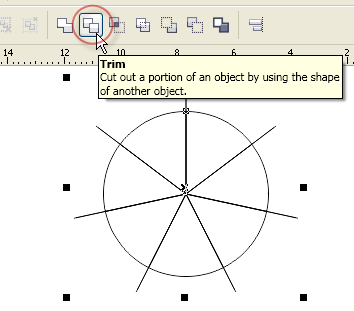Untuk membagi lingkaran menjadi tujuh (7) bagian sama besar, sampeyan tidak perlu susah-susah, dengan CorelDRAW caranya sangat mudah, berikut langkahnya;
Buat lingkarannya dengan Ellipse tool di Toolbox;
Buat object 7 sudut dengan Polygon tool di Toolbox, caranya tekan Alt+Z arahkan mouse pada tengah lingkaran tengan tekan tombol Shift di keyboard, drag arah diagonal
Hasilnya seperti gambar dibawah ini
Selanjutnya klik pada Shape tool, arahkan mouse pada salah satu node, klik tahan dan geser ke dalam;
Selanjutnya Shift+Klik object lingkaran dan klik Trim pada Property Bar maka object lingkaran akan terpotong menjadi tujuh sama besar;
Buang object polygon, dan klik icon Break apart atau tekan Ctrl+K di keyboard;
Sehingga object akan terpisah menjadi tujuh bagian sama besar;